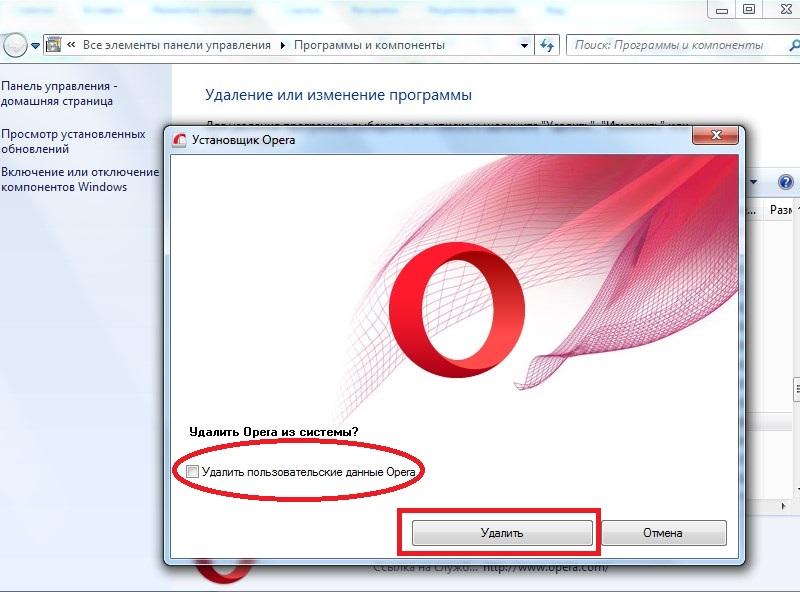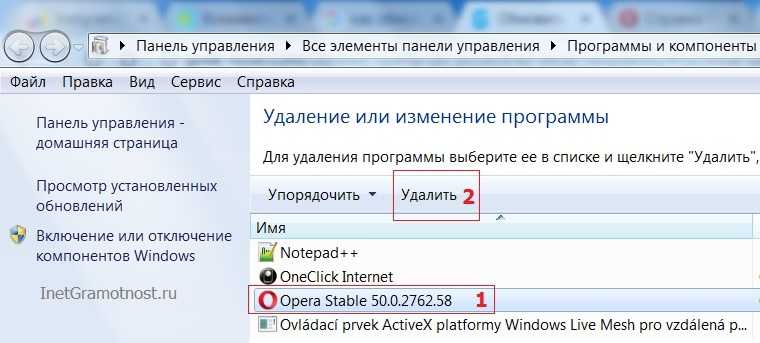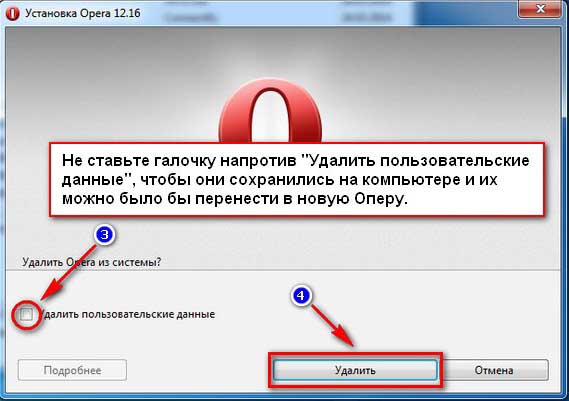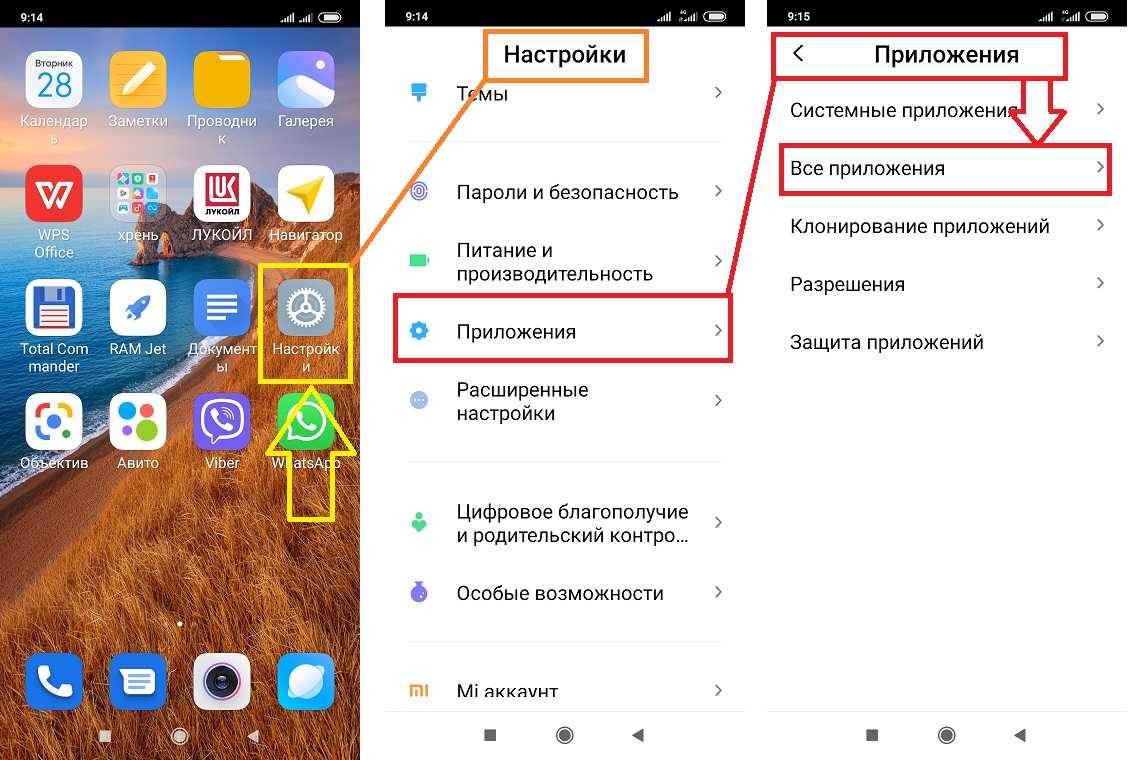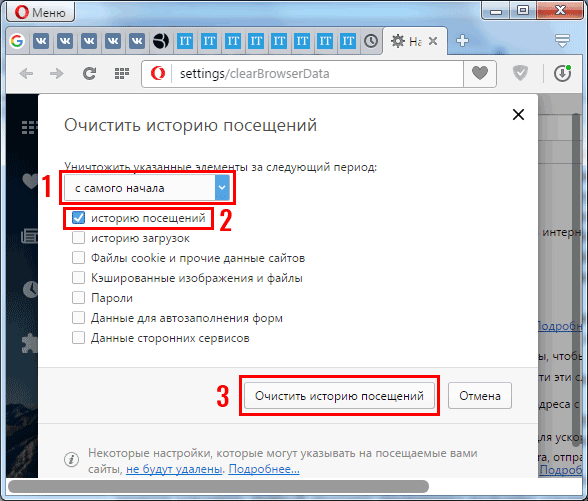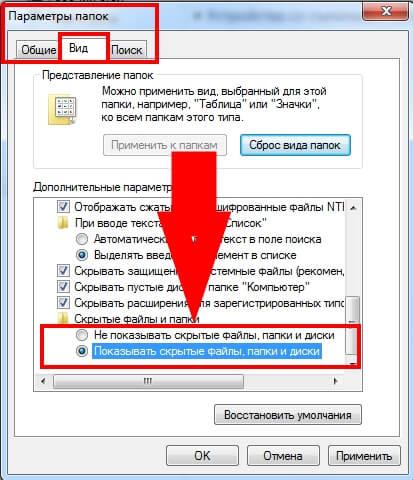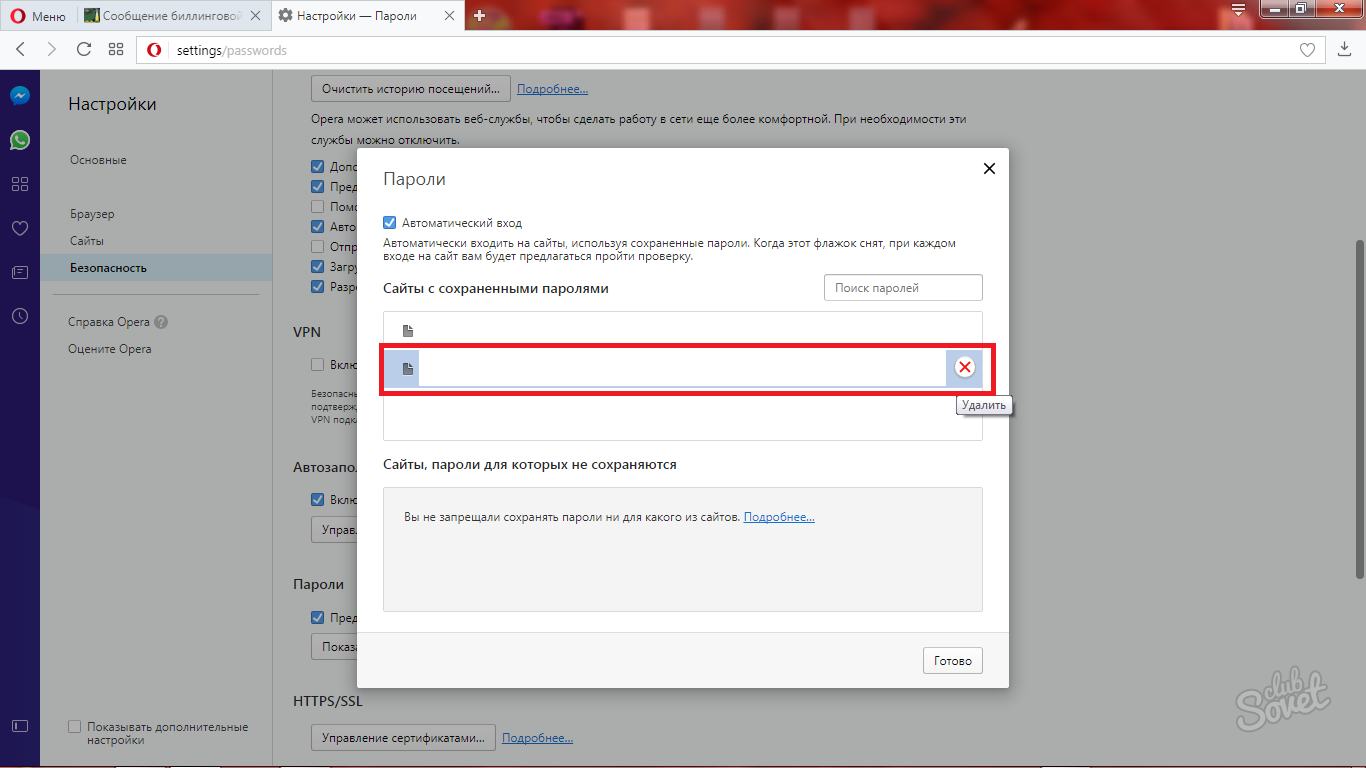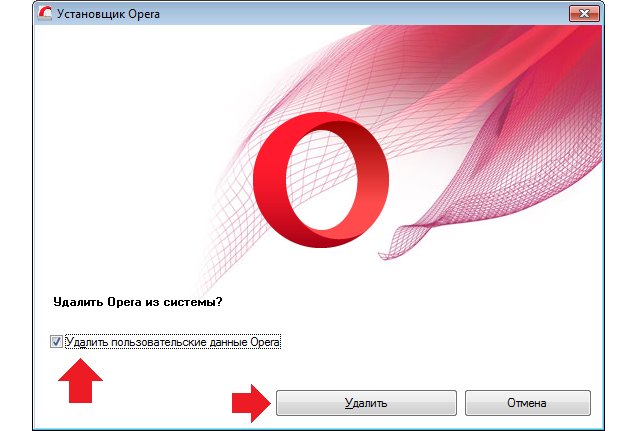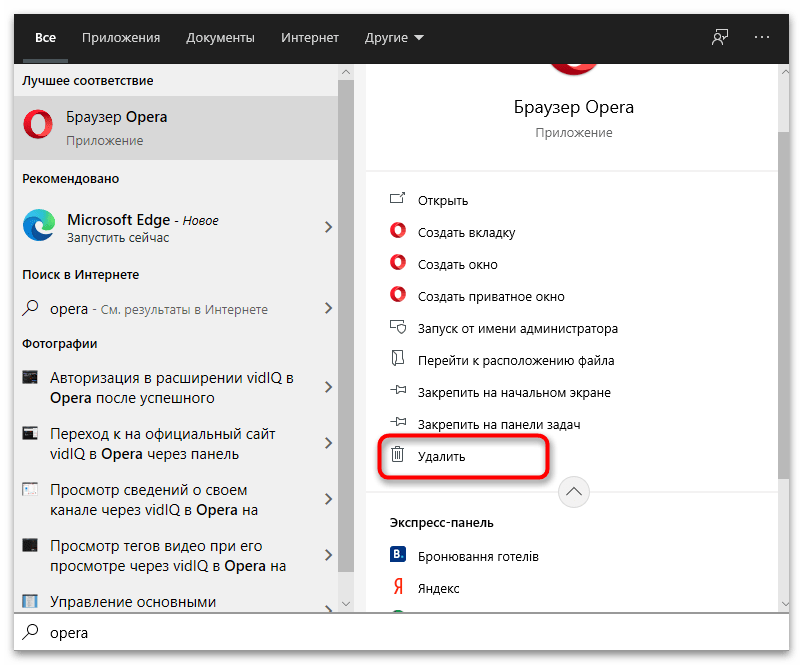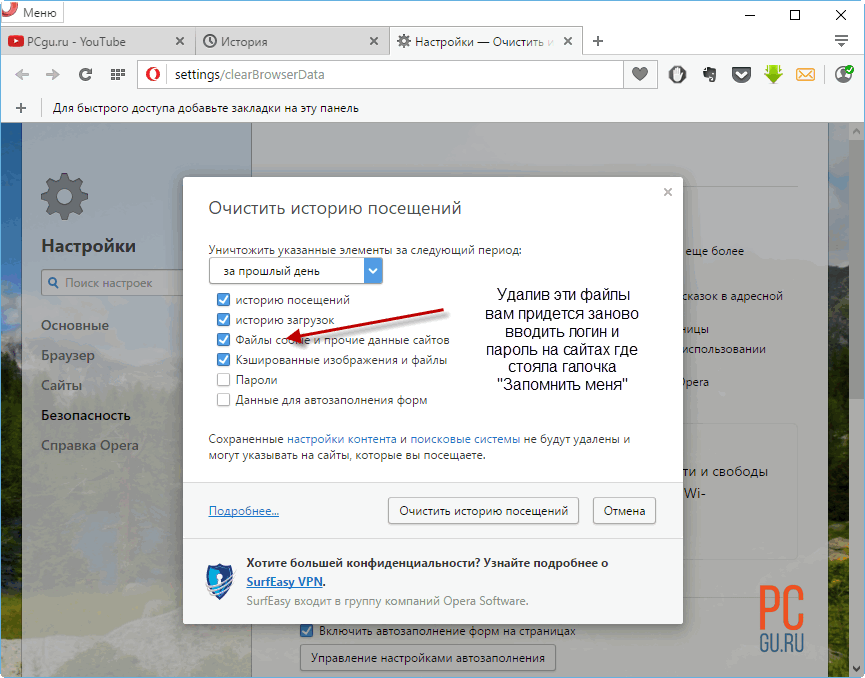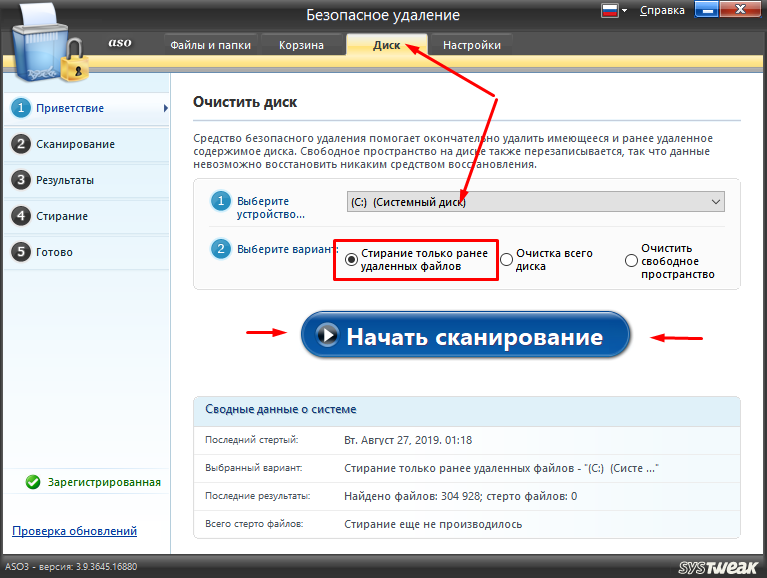Как быстро и эффективно удалить все личные данные в Opera
В этом руководстве мы рассмотрим шаги по удалению всех ваших личных данных из браузера Opera. Это поможет защитить вашу конфиденциальность и освободить место на вашем устройстве.
Откройте браузер Opera и нажмите на значок меню в верхнем левом углу.
Как полностью удалить Opera
Выберите Настройки из выпадающего меню.
МАКСИМАЛЬНАЯ ОЧИСТКА диска С от ХЛАМА, удаляем лишние 20-700 гиг
Перейдите в раздел Конфиденциальность и безопасность.
Браузер Opera - чистим историю , полное удаление браузера
Найдите и нажмите на кнопку Очистить историю браузера.
Как удалить все свои данные в браузере опера ( Opera )
Выберите временной диапазон, например, За все время, чтобы удалить все данные.
Сброс настроек Opera по умолчанию
Отметьте галочками все типы данных, которые вы хотите удалить, включая историю просмотров, файлы cookie, кэш и другие данные сайта.
Нажмите кнопку Удалить данные, чтобы подтвердить действие.
Как Удалить Личные Данные и Пароли из Яндекс Браузера на Компьютере в 2022
Проверьте настройки синхронизации и отключите синхронизацию, чтобы данные не восстанавливались из облака.
Как восстановить очищенную историю браузеров Chrome, Mozilla FireFox, Opera, Edge, Explorer 🌐⏳💻
Если вы хотите удалить сохраненные пароли, перейдите в раздел Пароли в настройках и удалите их вручную.
Периодически повторяйте процесс удаления данных, чтобы поддерживать вашу конфиденциальность на высоком уровне.
Удаляем все вирусы с компьютера - Чистка компьютера от вирусов